您现在的位置是:网站首页> 编程资料编程资料
win11怎么添加桌面图标?win11桌面图标添加教程_windows11_Windows系列_操作系统_
![]() 2023-03-02
1146人已围观
2023-03-02
1146人已围观
简介 win11怎么添加桌面图标?win11桌面图标添加教程_windows11_Windows系列_操作系统_
win11怎么添加桌面图标?还有一些小伙伴不知道怎么添加,现在小编为大家带来了win11添加桌面图标的方法,还有不清楚小伙伴和小编一起去学习一下吧,希望能够帮助到大家!
win11添加桌面图标的方法
一、系统图标
第一步:如果要添加系统图标,可以右键桌面空白处,打开“个性化”设置。

第二步:接着在右边列表下找到并点击“主题”选项。

第三步:然后进入相关设置下的“桌面图标设置”

第四步:最后在其中勾选想要的系统图标,再点击“确定”保存即可。

二、软件/文件图标
第一步:如果要添加软件或文件图标,只要找到对应文件,右键它,选择“显示更多选项”
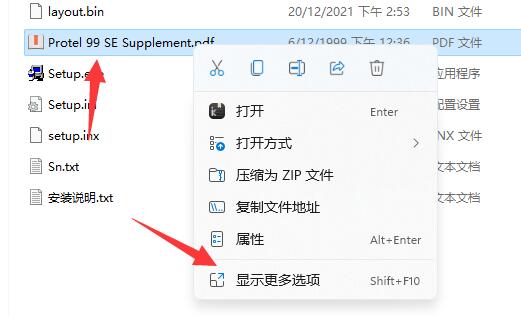
第二步:再点击“发送到”中的“桌面快捷方式”就可以了。

以上就是小编给大家分享的全部内容了,感谢大家的阅读!希望这篇教程解答能对大家有所帮助。更多相关软件教程请关注。
相关内容
- win11如何设置美式键盘?win11添加美式键盘方法_windows11_Windows系列_操作系统_
- win11网络图标不见了怎么办?win11找回网络图标教程_windows11_Windows系列_操作系统_
- win11在哪看下载速度 win11下载速度多种查看方法_windows11_Windows系列_操作系统_
- Win11控制台字体怎么改颜色? Win11命令窗口字体为紫色的设置方法_windows11_Windows系列_操作系统_
- win11截图保存在哪 win11系统截图保存位置一览_windows11_Windows系列_操作系统_
- Windows11怎么消除快捷方式箭头 Windows11删除快捷图标箭头方法介绍_windows11_Windows系列_操作系统_
- win11感觉网速很慢怎么办 Win11怎么解除网络限制_windows11_Windows系列_操作系统_
- Windows11如何解决储存空间紧张问题 Windows11储存空间紧张解决方法_windows11_Windows系列_操作系统_
- Win11系统电脑检测不到键盘怎么办?_windows11_Windows系列_操作系统_
- 虚拟机不支持 TPM,无法安装 Win11?教你一招解决_windows11_Windows系列_操作系统_





